3dmax2014中如何创建截面图形
来源:网络收集 点击: 时间:2024-05-07【导读】:
在日常的制作模型的工作中,可以使用建模软件3dmax,这可以用3dmax2014中文版来设计和制作。当在制作模型时,经常需要使用创建模型的截面图形,那么,3dmax2014中如何创建截面图形呢?小编这里给大家分享一下3dmax2014中创建截面图形的方法。方法/步骤1/7分步阅读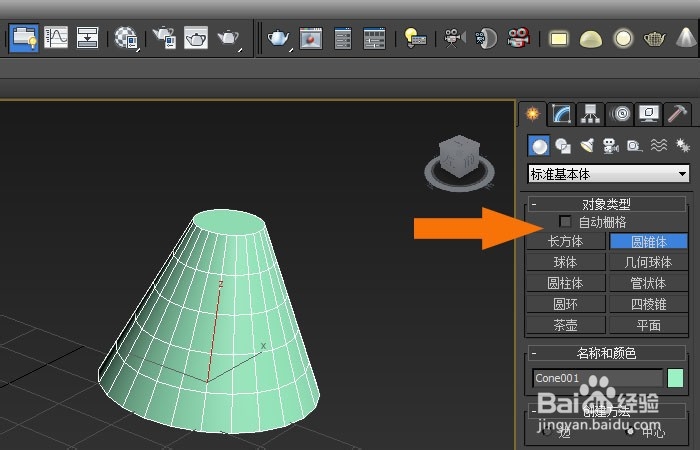 2/7
2/7 3/7
3/7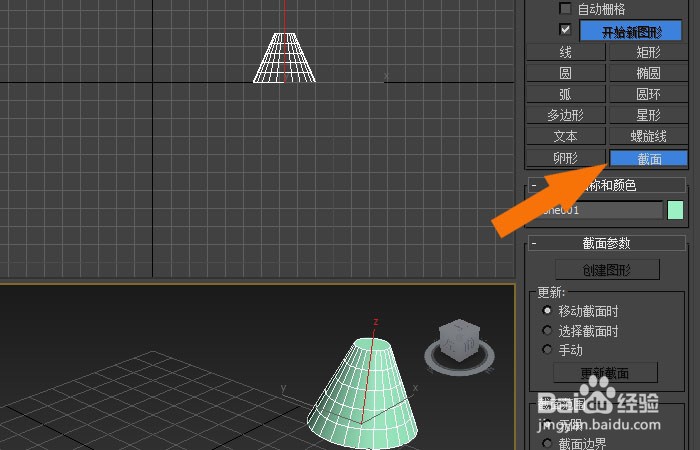 4/7
4/7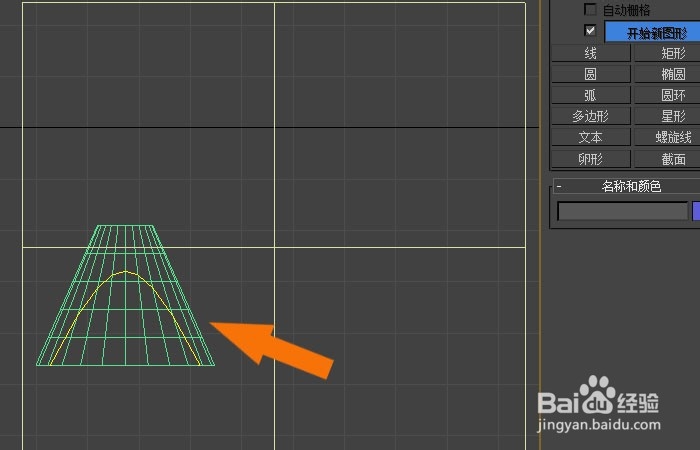 5/7
5/7 6/7
6/7 7/7
7/7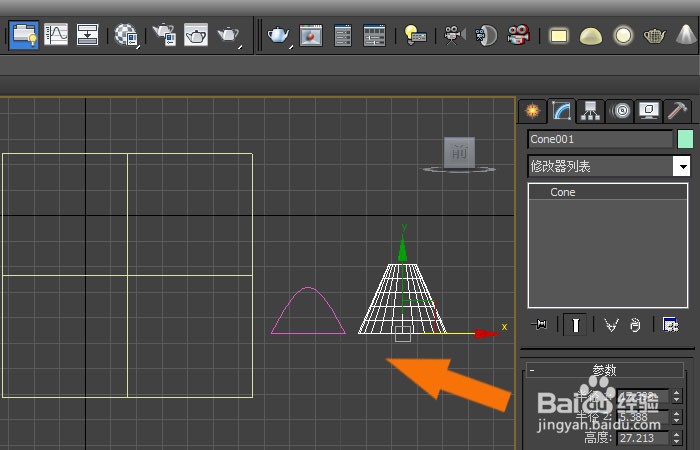 3DMAX动手动脑模型制作建模动画制作
3DMAX动手动脑模型制作建模动画制作
把3dmax2014打开后,在模型创建面板上,鼠标左键选择圆锥体按钮,并在透视图中绘制出圆锥体模型,如下图所示。
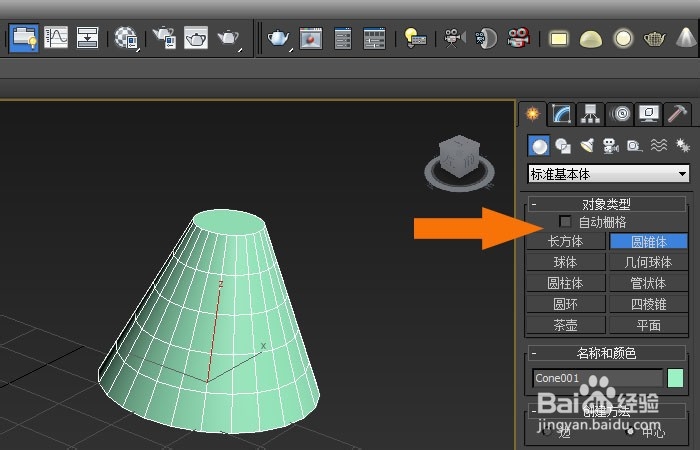 2/7
2/7接着,鼠标左键单击【图形】面板,可以看到面板中有【截面】按钮,如下图所示。
 3/7
3/7然后,鼠标单击【图形】的面板上的【截面】按钮,并切换视图,如下图所示。
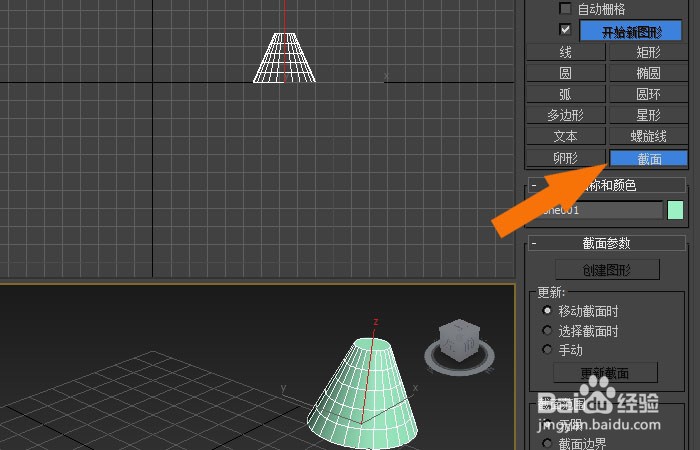 4/7
4/7接着,在【前视图】上,通过鼠标左键绘制出长方形的,可以看到在模型上生产的截面图形,如下图所示。
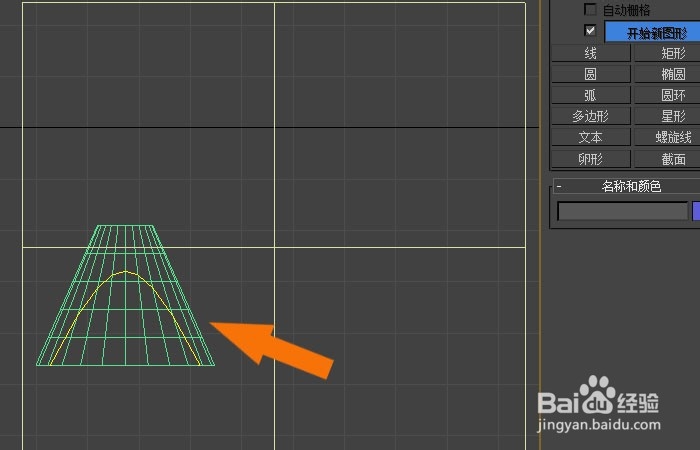 5/7
5/7然后,鼠标左键选择好模型,并单击截面面板上的【截面图形】按钮,如下图所示。
 6/7
6/7接着,在弹出的【截面图形】窗口上,鼠标左键单击【确定】按钮,如下图所示。
 7/7
7/7最后,通过鼠标左键把截面移动到左边,把圆锥体模型移动到右边,这样就可以看到截面图形了,如下图所示。通过这样就学会了在3dmax2014中创建截面图形的方法了。
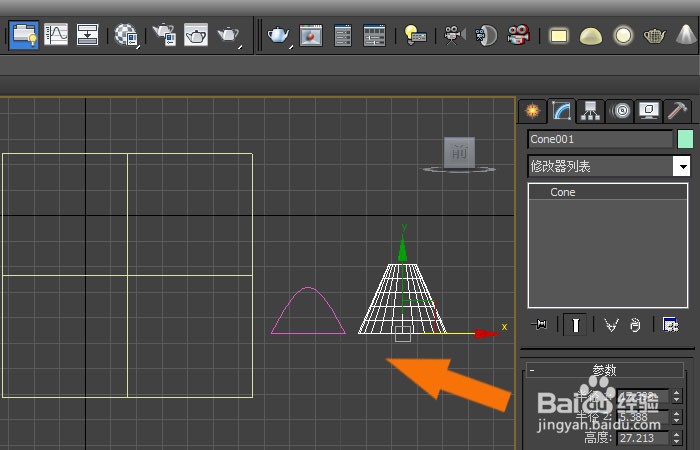 3DMAX动手动脑模型制作建模动画制作
3DMAX动手动脑模型制作建模动画制作 版权声明:
1、本文系转载,版权归原作者所有,旨在传递信息,不代表看本站的观点和立场。
2、本站仅提供信息发布平台,不承担相关法律责任。
3、若侵犯您的版权或隐私,请联系本站管理员删除。
4、文章链接:http://www.1haoku.cn/art_703506.html
上一篇:dnf贵族机要装备怎么没了
下一篇:ppt如何在播放的过程中调取本地其它的幻灯片
 订阅
订阅